
Ocurre en muchas ocasiones. Disponemos de uno o varios archivos que no podemos examinar porque están dañados. ¿Qué podemos hacer? Lo mejor es recurrir a una aplicación que nos proporcione todo lo necesario para reparar fotos, vídeos y otros tipos de archivos que no se pueden examinar o que no muestran su auténtico contenido.
iMyFone UltraRepair – Herramienta de reparación de archivos nos ofrece todo lo necesario para conseguir lo que deseamos. Con ella podremos reparar cualquier imagen, vídeo o documento corrupto. Para ello son necesarios tres pasos, algo que cualquier usuario puede llevar a cabo sin complicaciones.
Como utilizar iMyFone UltraRepair
Para llevar a buen fin lo que pretendemos debemos, tal como hemos indicado, son necesarios unos sencillos pasos. No solo se pueden reparar vídeos, también indicamos cómo arreglar una imagen jpg corrupta. A continuación indicamos el proceso que hay que llevar a cabo en un ordenador con macOS. Los que hay que llevar a cabo en un ordenador con Windows son similares. Estos son los de macOS:
1. Indicar la imagen o el vídeo que queremos reparar
Después de iniciar la aplicación solo debemos seleccionar si queremos proceder a la reparación de un vídeo o de una imagen.

Cómo podemos ver en la imagen superior se muestran las dos opciones en el lateral izquierdo. Tras seleccionar el tipo de archivo, solo tenemos que añadir el vídeo o la imagen tras pulsar sobre el botón que tenemos en el centro de la pantalla.
2. Iniciar el proceso de reparación
El paso siguiente se centra en el proceso de reparación, que durará más o menos tiempo en función del archivo. En cualquier caso nunca tendremos que esperar mucho.

3. Indicar el lugar en el que se guardará el archivo reparado
Está claro que es normal que debamos indicar en donde queremos almacenar el archivo obtenido. En el tercer y último paso debemos señalar este lugar:
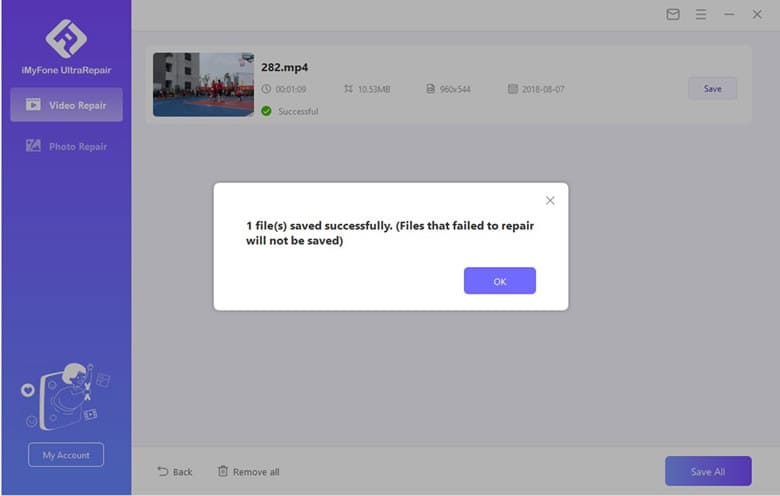
¿Cuáles son los pasos en Windows?
Si nuestro ordenador tiene instalado Windows, como ya hemos indicado, los pasos indicados son similares. Serán estos:
- Agregar el vídeo (o vídeos) o la imagen (o imágenes) corruptos.
- Tras finalizar el proceso de carga se mostrarán el nombre del archivo, el tamaño, la duración (en el caso de que sea un vídeo) y la resolución de los vídeos o imágenes.
- Pulsar sobre el botón Reparar para que de comience el proceso. Cuando finalice se mostrará una ventana emergente destinada a indicar si lo que se ha obtenido se debe guardar o no en el ordenador.
- En el último paso, en el caso de que haya más que un vídeo o imagen, se debe indicar cuales queremos guardar.
A tener en cuenta
Tengamos el ordenador que tengamos, solo necesitamos pulsar sobre uno de los enlaces que mostramos a continuación con el fin de proceder a la descarga de iMyFone UltraRepair. Estos son: para Windows y para Mac.
Para tener una idea clara sobre como funciona esta aplicación recomendamos el examen del vídeo siguiente:
Conclusión
Está claro que siempre que tengamos problemas con vídeos e imágenes lo mejor es recurrir a la aplicación propuesta con el fin de corregir los daños que han adquirido. iMyFone UltraRepair siempre será capaz de convertir en visible lo que no lo era.



